Búsqueda de dispositivos perdidos o robados con Intune
En el caso de las plataformas de dispositivos compatibles, puede usar una acción de dispositivo remoto desde el centro de administración de Microsoft Intune para localizar un dispositivo en caso de pérdida o robo.
Además de identificar la ubicación de un dispositivo perdido o robado en un mapa, algunas plataformas admiten otras funcionalidades para ayudarle a encontrarlas, entre las que se incluyen:
- Use una alerta de sonido de dispositivo perdido en un teléfono para ayudar a un usuario a localizar el dispositivo en caso de que esté detrás de una silla o fuera de vista.
- Informe sobre la hora y la ubicación de una ubicación conocida por última vez de los dispositivos, lo que puede ayudar cuando el dispositivo está fuera de línea o no se puede acceder a él para comprobar dónde está. (Solo para dispositivos Android Enterprise dedicados)
Debe habilitar los servicios de ubicación de Windows en Windows Out of Box Experience (OOBE) o mediante la > directiva Privacidad LetAppsAccessLocation para poder localizar el dispositivo.
Plataformas compatibles
Buscar dispositivo : las siguientes plataformas admiten la funcionalidad Buscar dispositivo :
- Android Enterprise : aplicable a dispositivos dedicados, dispositivos de perfil de trabajo totalmente administrados y corporativos. Requiere que el dispositivo ejecute Google Play Services versión 20.06.16 o posterior y que los servicios de ubicación estén activados y que la opción "Precisión de ubicación de Google" esté habilitada. La opción "Precisión de la ubicación de Google" se puede encontrar en Configuración Servicios> deubicación de ubicación>. Los dispositivos de perfil de trabajo de propiedad corporativa que ejecutan Android 12 o superior requieren que el usuario final conceda a Intune permiso de ubicación de la aplicación yendo aAplicaciones> de configuración>Intune (en la pestaña Trabajo) > Permitirubicación>de permisos>todo el tiempo.
- iOS/iPadOS 9.3 y versiones posteriores: requiere que el dispositivo esté en modo supervisado y que esté en modo perdido.
-
Windows 10:
- Versión 20H2 (10.0.19042.789) o posterior
- Versión 2004 (10.0.19041.789) o posterior
- Versión 1909 (10.0.18363.1350) o posterior
- Versión 1809 (10.0.17763.1728) o posterior
- Windows 11
Alerta de sonido de dispositivo perdido : las siguientes plataformas admiten la funcionalidad de alerta de sonido de dispositivo perdido :
- iOS/iPadOS 9.3 y versiones posteriores: Requiere que el dispositivo esté en modo supervisado y que esté en modo perdido.
- dispositivos dedicados de Android Enterprise: requiere que la aplicación de Intune ejecute la versión 2202.01 o posterior
- Dispositivos de perfil de trabajo corporativo de Android Enterprise: requiere la aplicación de Intune que ejecuta 2202.01 o posterior
- Dispositivos Android Enterprise totalmente administrados: requiere la aplicación de Intune que ejecuta la versión 2202.01 o posterior
No compatible: Las funcionalidades de ubicación del dispositivo no son compatibles con las siguientes plataformas:
- Administrador de dispositivos Android
- Android Enterprise:
- Perfil de trabajo de la propiedad personal
- macOS
- Windows Holographic for Business
- Windows Phone
Búsqueda de un dispositivo perdido o robado
Inicie sesión en el Centro de administración de Microsoft Intune.
Seleccione Dispositivos y, después, Todos los dispositivos.
En la lista de dispositivos que administra, seleccione un dispositivo compatible y elija .... A continuación, elija la acción remota Buscar dispositivo.
Al encontrar el dispositivo, su ubicación se mostrará en Buscar dispositivo.
Puede seleccionar el anclaje de ubicación en el mapa para ver la dirección y las coordenadas de ubicación.
Los dispositivos dedicados de Android Enterprise que no estén actualmente en línea pueden mostrar su última ubicación conocida del momento en que el dispositivo se registró por última vez en siete días.
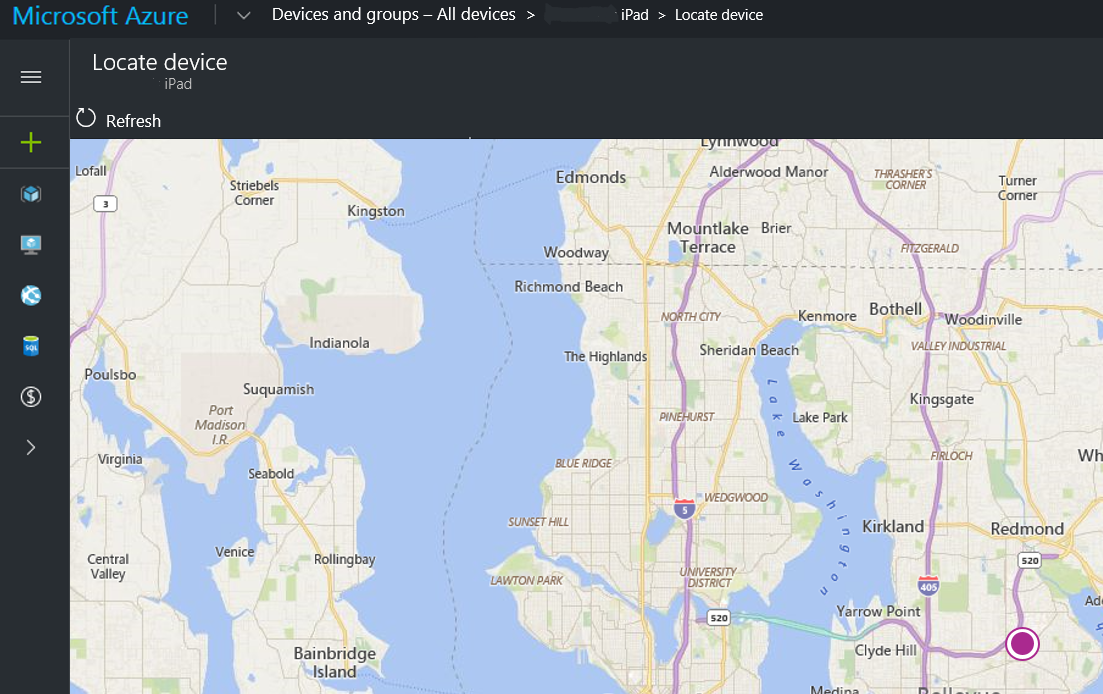
El uso de Android de Buscar dispositivo se administra mediante un perfil de configuración de dispositivo (Dispositivos>Administrar dispositivos>Configuración>Crear>Android Enterprise para restricciones de dispositivos de plataforma > para el tipo de perfil).
Hay dos alternancias independientes, una para los dispositivos de perfil de trabajo dedicado y otra para los dispositivos de perfil de trabajo totalmente administrados y corporativos.
Para el perfil de trabajo totalmente administrado y de propiedad corporativa, Buscar dispositivo está establecido en No configurado como el valor predeterminado y bloquea la característica. Para permitir esta característica, use restricciones de dispositivos en Configuración del dispositivo y configure el botón de alternancia para Buscar dispositivo en Permitir. En el caso de los dispositivos de perfil de trabajo corporativos que ejecutan Android 12 o superior, también haga que el usuario del dispositivo habilite los permisos de ubicación; para ello, vaya aAplicaciones> de configuración>Intune (en la pestaña Trabajo) > Permitirubicación> de permisos>todo el tiempo.
En el caso de los dispositivos dedicados, Buscar dispositivo está establecido en No configurado como valor predeterminado, lo que permite la característica. Para desactivar esta característica, use restricciones de dispositivo dentro de Configuración del dispositivo y configure el botón de alternancia para Buscar dispositivo en bloquear. Cuando se permite Localizar dispositivo, los usuarios reciben una notificación única, "Intune puede acceder a su ubicación", lo que indica que Intune tiene la capacidad de usar permisos de ubicación en el dispositivo.
Para obtener más información sobre la configuración de directiva que puede configurar, vaya a la lista de configuración de dispositivos Android Enterprise para permitir o restringir características en dispositivos corporativos mediante Intune.
Última ubicación conocida
Cuando se usa la acción Buscar dispositivo para un dispositivo dedicado de Android Enterprise que no está en línea y no es posible responder con su ubicación actual, Intune intenta mostrar su última ubicación conocida. Esta funcionalidad usa los datos enviados por el dispositivo cuando se sincroniza con Intune.
Intune recopila información sobre la última ubicación conocida de un dispositivo cada ocho horas o cuando el dispositivo se sincronice con Intune. Intune mantiene esta información hasta por siete días. No se puede mostrar la última ubicación conocida de un dispositivo que no se ha registrado con Intune durante más de siete días.
Acerca de la inicialización de la última ubicación conocida:
Para admitir la funcionalidad de última ubicación conocida para dispositivos dedicados de Android Enterprise, cada dispositivo recibe una entrada predeterminada inicial para la opción Buscar dispositivo que muestra el estado Completo. Este estado aparece en el Estado de acciones del dispositivo al ver la página de información general del dispositivo. Este estado predeterminado es el resultado de que Intune inicializa la funcionalidad y no indica que se haya ejecutado una acción localizar el dispositivo.
La fecha y hora de este estado predeterminado varía:
- Los dispositivos inscritos antes de que la funcionalidad esté disponible reflejan el día en que esta funcionalidad se ha habilitado para el inquilino.
- Los dispositivos que inscriba después de que esta funcionalidad esté disponible reflejan el momento de inscripción del dispositivo.
Más adelante, este estado predeterminado se actualiza para reflejar la fecha y hora reales en que el administrador ejecuta la acción de Buscar dispositivo para ese dispositivo.
Activar la alerta de sonido de dispositivo perdido
En el caso de las plataformas de dispositivos compatibles, puede activar de forma remota el dispositivo para que reproduzca un sonido de alerta para que el usuario pueda encontrarlo. El sonido se reproduce hasta que el usuario lo deshabilite en el dispositivo o hasta que se quite del modo perdido.
Para iniciar una alerta de sonido de dispositivo perdido:
- Inicie sesión en el Centro de administración de Microsoft Intune.
- Seleccione Dispositivos y, después, Todos los dispositivos.
- Seleccione el dispositivo que quiera activar.
- En el panel de Información general del dispositivo:
Para iOS/iPadOS: seleccioneReproducir sonido de Modo perdido (solo supervisión). El sonido se reproduce en el dispositivo iOS/iPadOS hasta que el dispositivo deje de estar en el modo perdido.
Para dispositivos dedicados de Android Enterprise, dispositivos de perfil de trabajo corporativos de Android Enterprise y dispositivos Android Enterprise totalmente administrados : seleccione Reproducir sonido de dispositivo perdido. El sonido se reproduce en un dispositivo dedicado de Android Enterprise durante el tiempo establecido o si las notificaciones están habilitadas, hasta que un usuario del dispositivo lo desactiva.
Para Dispositivos Android Enterprise dedicados:
- para los dispositivos que se ejecutan en sistemas operativos inferiores a la versión 10, aparece una actividad de pantalla completa con un botón de Detener sonido.
- para los dispositivos que se ejecutan en sistemas operativos versión 10 o posteriores, si las notificaciones están habilitadas, se muestra una notificación con un botón de Detener sonido.
- Para configurar las notificaciones del sistema para los dispositivos en modo de quiosco multimedia, consulte la configuración del dispositivo Android Enterprise para permitir o restringir características mediante Intune.
Para dispositivos de perfil de trabajo corporativos de Android Enterprise y dispositivos Android Enterprise totalmente administrados :
- Si desea configurar las notificaciones del sistema para los dispositivos, consulte la configuración del dispositivo Android Enterprise para permitir o restringir características mediante Intune.
Información de seguridad y privacidad de las acciones de modo perdido y de búsqueda del dispositivo
- No se enviará ningún dato relacionado con la ubicación del dispositivo a Intune hasta que active esta acción.
- Cuando se usa la acción Buscar dispositivo, las coordenadas de latitud y longitud del dispositivo se pueden recuperar mediante Graph API.
- Los datos se almacenan durante 24 horas y se eliminan posteriormente. No puede quitar manualmente la información de ubicación.
- Los datos de las últimas ubicaciones conocidas se almacenan durante un máximo de siete días y, a continuación, se quitan.
- Los datos de ubicación permanecen cifrados mientras están almacenados y durante su transmisión.
- En el caso de los dispositivos iOS/iPadOS, al configurar el modo perdido, puede personalizar un mensaje para que se muestre en la pantalla de bloqueo. Para ayudar a la persona que encuentre el dispositivo perdido, incluya en este mensaje los detalles específicos para devolverlo.
- Para escenarios de perfil de trabajo totalmente administrados y corporativos, los usuarios finales reciben una notificación cuando el administrador usa esta característica, si las notificaciones están habilitadas.
Siguientes pasos
Para ver el estado de un dispositivo después de habilitar una acción, abra Dispositivos, seleccione el dispositivo y, en la vista del panel Información general, seleccione Estado de acciones del dispositivo.